Wordの図形機能を使ってお絵描きをしてみましょう
トリミング 図形の形で画像を切り抜くentrance
画像の余分なところを真っ直ぐカットする方法はこちら
線を使ってトリミングする方法はこちら
曲線を使ってトリミング ふちをぼかす方法はこちら
背景の削除を使って自動でトリミングする方法はこちら
画像をハート型に
図形を利用して画像をカットします挿入>画像> パソコンの中にある好きな画像を選びます

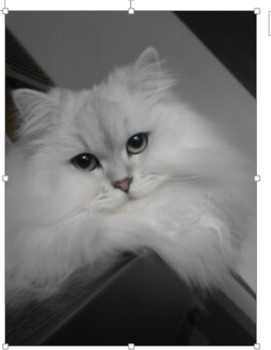
図ツール >書式>トリミング 図形に合わせてトリミング
図形の中からハートの形を選んでみます
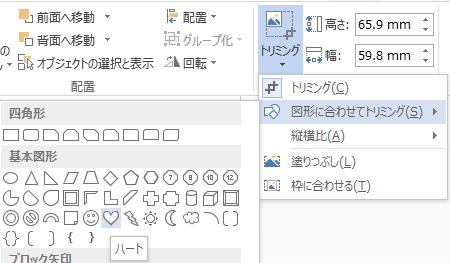
画像がハートの形に切り取られました
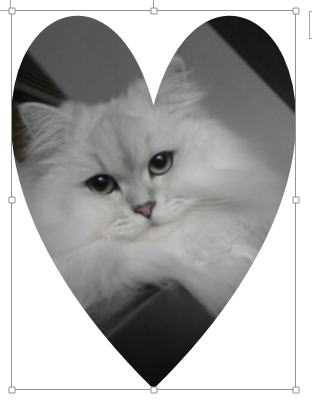
画像のゆがみを修正しましょう
ハートの大きさを調整したい時、そのまま周囲の□をドラッグすると画像が歪みます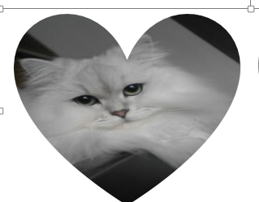
画像を選択してある状態で 図ツール>書式>トリミング 縦横比を選択します
好きな比率を選択しましょう
とりあえず1:1を選択してみました
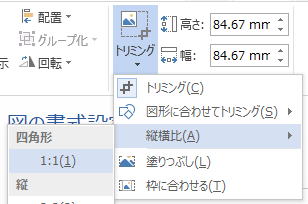

この状態で画像の周りにある黒いバーをドラッグすると
好きな位置で 好きな形のハートに変更できます
終わったら画像外の白い部分でクリックしましょう

後で修正したい場合は 画像を選択した状態で
図ツール>書式>トリミングをクリックし周囲の黒いバーをドラッグします
他の図形に変更したい場合も画像を選択した状態で
図ツール>書式>トリミング>図形を選択してトリミング で他の図形に変更します
前へ トリミングへ 次へ